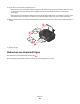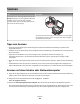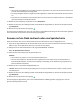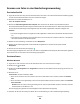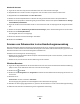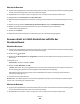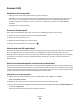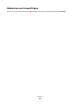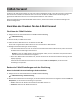Operation Manual
Scannen FAQ
Verbessern der Scanqualität
• Stellen Sie sicher, dass die Originaldokumente in gutem Zustand sind.
• Außerdem muss das gescannte Dokument von einer geeigneten Anwendung empfangen werden. Wenn Sie ein
Foto scannen, um es zu bearbeiten, sollten Sie für den Empfang des Scans ein Fotobearbeitungsprogramm
auswählen. Wenn Sie ein Dokument scannen, um den Text zu bearbeiten, sollten Sie eine OCR-Anwendung
auswählen.
• Verwenden Sie eine hohe Auflösung.
Scannen in Schwarzweiß
Scans werden standardmäßig farbig erstellt. Zum Scannen in Schwarzweiß verfahren Sie wie folgt:
1 Drücken Sie auf dem Startbildschirm des Druckerbedienfelds Scan.
2 Wählen Sie ein Ziel für den Scan aus.
3 Wählen Sie die Einstellungen für den Scanvorgang.
4 Drücken Sie auf dem Bildschirm "Scanoptionen" .
Warum wird eine PIN angefordert?
PINs stellen ein Sicherheitsmerkmal dar, durch das sichergestellt wird, dass gescannte Informationen von bestimmten
Orten nicht abgerufen bzw. von anderen Personen nicht angezeigt oder verwendet werden dürfen. Wenn der
Netzwerkcomputer, auf den Sie scannen, eine PIN verlangt, werden Sie möglicherweise aufgefordert, diese einzugeben.
Informationen zum Zuweisen von PINs zu Netzwerkcomputern finden Sie in der Hilfe zur Druckersoftware Ihres
Betriebssystems.
Was ist eine Anwendungsliste und wie wird sie aktualisiert?
Beim Scannen einer Datei können Sie auswählen, mit welcher Anwendung die Datei auf dem Computer geöffnet werden
soll. Der Drucker lädt diese Anwendungsliste von Ihrem Computer herunter, wenn Sie zum ersten Mal einen Scanauftrag
ausführen. Falls die gewünschte Anwendung nicht in der Liste enthalten ist oder wenn Sie neue Anwendungen auf dem
Computer installieren, aktualisieren Sie die Anwendungsliste auf dem Drucker.
Aktualisieren der Anwendungsliste
1 Navigieren Sie auf dem Startbildschirm des Druckerbedienfelds zu An Computer scannen:
Scan > An Computer scannen
2 Wählen Sie aus, ob der Scan an einen lokalen oder Netzwerkcomputer übertragen wird.
3 Drücken Sie in der Liste der verfügbaren Scananwendungen auf dem ausgewählten Computer AKTUALISIEREN und
anschließend Akzeptieren.
Dadurch wird die Anwendungsliste auf dem Drucker aktualisiert.
Scannen
68